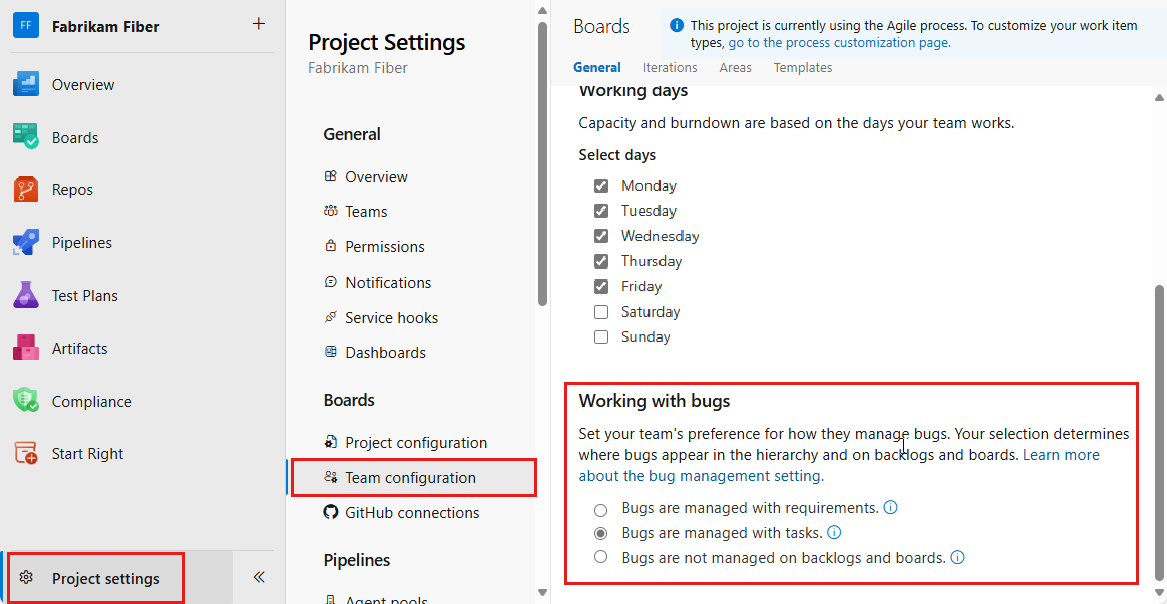Zobrazení chyb v backlogu a na panelech
Azure DevOps Services | Azure DevOps Server 2022 – Azure DevOps Server 2019
Vzhledem k tomu, že váš tým identifikuje chyby kódu nebo chyby, může je přidat do backlogu a sledovat je podobně jako požadavky na sledování. V rámci sprintu můžete naplánovat chyby, které se mají opravit spolu s dalšími úkoly.
Když sledujete chyby jako požadavky, zobrazí se v backlogech a panelech produktu. Když sledujete chyby jako úkoly, zobrazí se chyby v backlogech sprintu a na panelech úloh. Další informace o jiných typech pracovních položek naleznete v tématu Přidání dalších typů pracovních položek do backlogů nebo panelů.
Můžete definovat nastavení sledování týmu pro procesy Agilní, Scrum a Capability Maturity Model Integration (CMMI). Typ pracovní položky Chyby není definován pro základní proces, takže neexistuje nastavení týmu pro Basic. Místo toho byste měli sledovat chyby a chyby kódu pomocí typu Pracovní položka Problém.
Poznámka:
Požadavky určují očekávání uživatelů softwarového produktu. V Azure Boards jsou požadavky definované pracovními položkami, které se zobrazují v backlogu produktu. Na základě procesu vybraného pro váš projekt požadavky odpovídají typům pracovních položek uživatelského scénáře (Agilní), položky backlogu produktu (Scrum), problému (základní) nebo požadavku (CMMI). Patří také do kategorie Požadavky, která spravuje typy pracovních položek, které se zobrazují v backlogu produktu.
Oprávnění: Buďte správcem týmu nebo členem skupiny Project Administrators.
Volba možností pro sledování chyb
Následující tabulka shrnuje možnosti, které týmy mají pro sledování chyb. Než se rozhodnete, doporučujeme projít si informace uvedené v tématu Definice, zachycení, třídění a správa chyb, které poskytují přehled o typu pracovní položky chyby a podporovaných nástrojích pro správu chyb.
Možnost
Zvolte, kdy chcete...
Sledování chyb jako požadavků
- Určení priority nebo pořadí zásobníků, chyby spolu s požadavky
- Odhad úsilí o chyby pro prognózování
- Aktualizace stavu chyby na panelu
- Zahrnutí chyb do grafů rychlosti a kumulativních vývojových diagramů
- Možnost použití nástroje Prognóza k podpoře plánování sprintů
- Přetažením chyb do podokna Plánování přiřadíte chyby sprintu.
- Zobrazení chyb v plánech doručení
Poznámka:
- Chyby se přiřazují kategorii Požadavky.
Sledování chyb jako úkolů
- Odhad práce u chyb podobných úkolům
- Aktualizace stavu chyby na panelech úloh sprintu
- Propojení chyb s požadavky jako podřízených položek
- Přetažením chyb do podokna Plánování přiřadíte chyby sprintu.
Poznámka:
- Chyby se přiřazují kategorii úkolů.
- Uživatelské scénáře (agilní), položky backlogu produktu (Scrum) nebo požadavky (CMMI) jsou přirozeným nadřazeným typem pracovní položky pro chyby.
- Chyby se nezobrazují v plánech doručení
Chyby se nezobrazují v backlogech ani na panelech
- Správa chyb pomocí dotazů
Poznámka:
- Chyby jsou přidružené k kategorii Chyb a nezobrazují se v backlogech ani na panelech.
- Chyby se nezobrazují v backlogech, panelech, backlogech sprintů, na panelech nebo v plánech doručení
- Nemůžete přetáhnout chyby do podokna Plánování, abyste přiřadili chyby sprintu.
Nastavení předvoleb týmu pro sledování chyb
Nastavení můžete změnit z backlogu nebo zobrazení panelu nebo z konfigurace týmu nastavení>projectu.
Následující kroky ukazují, jak ho změnit ze zobrazení panelu.
Přihlaste se ke své organizaci (
https://dev.azure.com/{yourorganization}) a vyberte svůj projekt.Otevřete svoji desku. Pokud nejste správcem týmu, můžete ho přidat jako jednoho. Panel můžou přizpůsobit jenom správci týmu a projektu.
Zvolte Nastavení
 panelu a nakonfigurujte panel a nastavte obecná nastavení týmu.
panelu a nakonfigurujte panel a nastavte obecná nastavení týmu.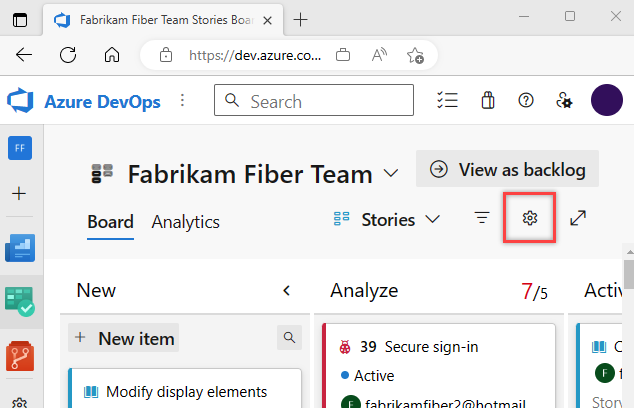
Zvolte Možnost Práce s chybami a pak zvolte možnost, která nejlépe vyhovuje způsobu práce vašeho týmu.
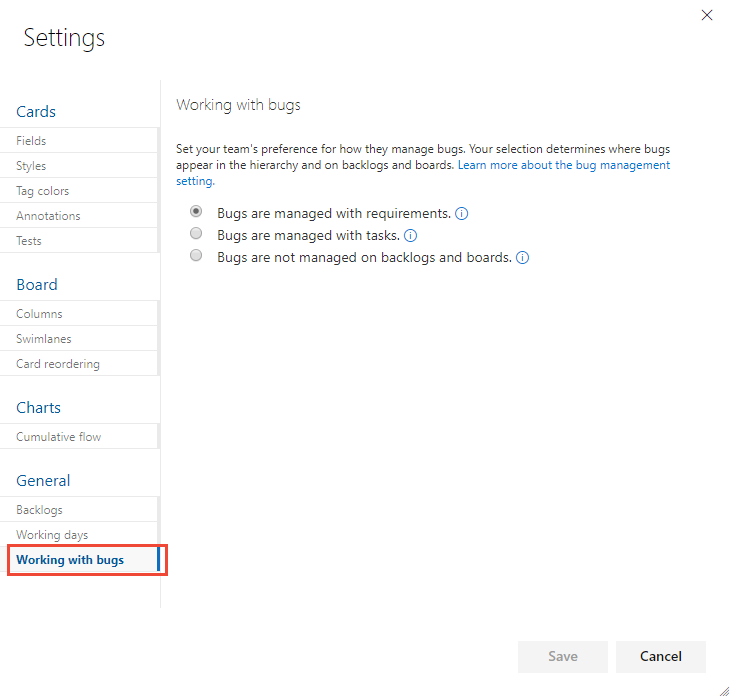
Až změny dokončíte, zvolte Uložit.
Pokud chcete zobrazit změny, otevřete nebo aktualizujte backlog nebo panel týmu.
Vnoření položek
Když spravujete chyby s požadavky nebo úlohami, zobrazí se na jednom nebo několika backlogech a panelech vašich agilních nástrojů. Pokud však položky vnoříte tak, že vytvoříte podřízené odkazy položek, které patří do kategorií Požadavky nebo Úkol, nebudou se na backlogech a panelech zobrazovat všechny položky. Další informace o tom, jak se s vnořenými položkami zachází, najdete v tématu Řešení potíží s přeuspořádání a vnořením.
Tip
Pokud po aktualizaci backlogu nebo panelu nevidíte chyby, u kterých je očekáváte, projděte si řešení potíží s přeuspořádáním a vnořením. Na panelech úkolů se zobrazí jenom uzly typu list s vnořenými položkami.
Přidání dalších typů pracovních položek do backlogů nebo panelů
Chyby jsou běžnou položkou, kterou týmy chtějí sledovat, a zvolte, jak je sledují. Další informace najdete v tématu Správa chyb.
Co když ale chcete sledovat jiné typy pracovních položek v backlogech a panelech?
Další typy pracovních položek můžete přidat přizpůsobením procesu nebo projektu na základě používaného modelu procesu. Mezi tyto položky patří žádosti o změny, problémy a překážky.
- Model procesu dědičnosti najdete v tématu Přizpůsobení backlogů nebo panelů.
- Informace o hostovaných modelech procesů XML a místních procesů XML najdete v tématu Přidání typu pracovní položky do backlogu a panelu.
Přehled modelů procesů najdete v tématu Přizpůsobení prostředí pro sledování práce.
Vytváření, výpis a správa chyb
Chyby spravované pomocí požadavků je možné přidat prostřednictvím backlogu nebo panelu produktu. Když se chyby spravují společně s úkoly, můžete je přidat do backlogu sprintu nebo panelu úkolů. Nebo je zachyťte pomocí jiných nástrojů. Další informace najdete v tématu Definování, třídění a správa chyb.
Tip
Úsilí by mělo být automaticky součástí chyby. Pokud ho nevidíte, upravte typ pracovní položky chyby, aby se zobrazil.
Chyby definované pro váš projekt můžete zkontrolovat vytvořením dotazu a zadáním typu pracovní položky =Chyba. Nebo otevřete předdefinovaný dotaz: Aktivní chyby (agilní a CMMI) nebo Probíhající práce (Scrum).